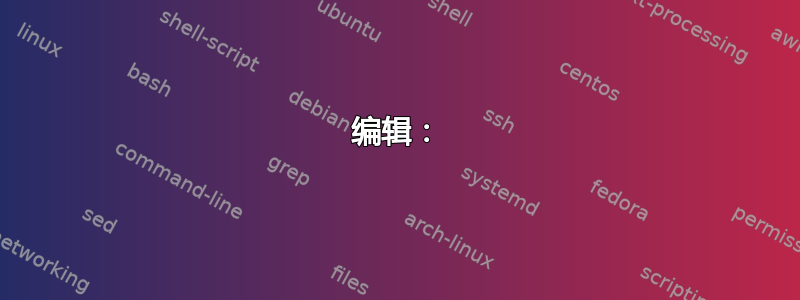
我在 Vmware Workstation 10 中安装了 64 位 Ubuntu 13.10,但是共享文件夹在 Ubuntu 13.10 中无法工作,而在 Ubuntu 13.04 中却可以完美运行。
我重新安装了 Vmware 工具几次,但是没有用。
所有其他功能(例如拖放功能)均可正常运行。
有什么想法可以让它工作吗?
答案1
我将 13.04 升级到 13.10,仍然遇到同样的“无法访问共享文件夹”问题。
编辑:
找到解决方案这里。
我之前实际上尝试过这个,但是在之前的尝试中,我是从以前版本的 Vmware 安装 Vmware tools 9.2。
我从已安装的 CD 中重新解压了 Vmware 工具Player| Manage|Re-install VMWare Tools...应用了补丁,并在我的案例中运行了安装程序脚本:~/vmware-tools-distrib/vmware-install.pl。
我必须修改fix.sh链接中的文件以指向我的路径,但一旦我这样做了,共享文件夹就开始工作了。
答案2
安装 open-vm-tools
sudo apt-get install open-vm-tools为共享文件夹创建挂载点
mkdir /media/SharedFolder转到脚本服务目录:
cd /etc/init.d创建在启动时加载的脚本(如果您愿意,可以使用
nano而不是vim):sudo vim mountshfolder #!/bin/bash # load vmhgfs kernel module modprobe vmhgfs # mount vmware share folder mount -t vmhgfs .host:/<share_folder_name> /media/SharedFolder exit赋予脚本可执行权限:
sudo chmod a+x mountshfolder设置所有运行级别都要执行的脚本:
sudo update-rc.d mountshfolder defaults
就这样,现在在启动时,你的 VMware 共享文件夹将被挂载在/media/SharedFolder


